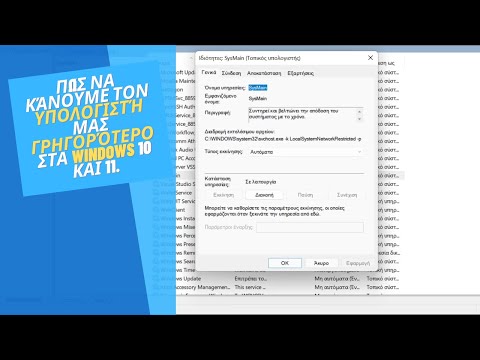Η κινηματογραφική βιομηχανία έχει κάθε δικαίωμα στην πνευματική ιδιοκτησία της. Ωστόσο, όταν αγοράζετε ένα DVD, θα πρέπει να μπορείτε να κάνετε ό, τι θέλετε με αυτό που έχετε αγοράσει, αρκεί να μην αναδιανείμετε το υλικό με μη εξουσιοδοτημένο τρόπο. Ακολουθήστε αυτά τα βήματα για να αντιγράψετε ένα DVD ή Blu-ray, ώστε να μπορείτε να παρακολουθείτε ταινίες όχι μόνο με τη συσκευή αναπαραγωγής DVD, αλλά και στον υπολογιστή, την κονσόλα παιχνιδιών ή την κινητή συσκευή σας.
Βήματα
Μέθοδος 1 από 2: Αντιγραφή DVD σε υπολογιστή

Βήμα 1. Κατεβάστε ένα πρόγραμμα για να καταργήσετε την προστασία αντιγραφής DVD
- Συγκρίνετε διαφορετικά προϊόντα, διαβάστε προσεκτικά τυχόν αποκαλύψεις και αναζητήστε μη προκατειλημμένες κριτικές καταναλωτών, ώστε να επιλέξετε το καλύτερο προϊόν.
- Επιλέξτε ένα προϊόν με δωρεάν δοκιμαστική περίοδο, ώστε να μπορείτε να το δοκιμάσετε πριν δεσμευτείτε.

Βήμα 2. Τοποθετήστε το DVD που θέλετε να αντιγράψετε στη μονάδα DVD του υπολογιστή σας
Εάν έχετε πολλές μονάδες δίσκου, επιλέξτε τη μονάδα δίσκου που περιέχει το DVD που θέλετε να αντιγράψετε στην οθόνη του υπολογιστή σας.

Βήμα 3. Αντιγράψτε το περιεχόμενο του DVD στον σκληρό σας δίσκο ή στον διακομιστή πολυμέσων
- Ανοίξτε το μενού Έναρξη, κάντε κλικ στον υπολογιστή, κάντε δεξί κλικ στο δίσκο και επιλέξτε Εξερεύνηση.
- Βρείτε το φάκελο αρχείων που λέει VIDEO_TS. Σύρετε το φάκελο σε οποιαδήποτε θέση θέλετε να αντιγράψετε το DVD σας. Αυτό είναι το τέλος μιας βασικής αντιγραφής για παρακολούθηση στον υπολογιστή σας. Δεν χρειάζεστε κωδικοποίηση εκτός εάν θέλετε να συρρικνώσετε το αρχείο ή να προβάλετε το DVD σε κινητή συσκευή.

Βήμα 4. Λήψη λογισμικού για κωδικοποίηση
Μπορείτε να βρείτε πολλές δωρεάν επιλογές στο διαδίκτυο όταν κάνετε αναζήτηση στο Google, αλλά το χειρόφρενο είναι η καλύτερη επιλογή. Ελέγξτε αν το πρόγραμμα διαθέτει προεπιλογές για μια ποικιλία πλατφορμών, συμπεριλαμβανομένων των iOS και των κονσολών παιχνιδιών.

Βήμα 5. Ανοίξτε την πηγή για το DVD που θέλετε να αντιγράψετε στο Handbrake ή σε άλλο λογισμικό κωδικοποίησης
Το λογισμικό θα σαρώσει τίτλους κεφαλαίων και δείκτες. Εάν το πρόγραμμα δεν παραλάβει τους τίτλους, τότε μπορείτε να κάνετε κλικ με μη αυτόματο τρόπο στην καρτέλα Κεφάλαια του transcoder και να πληκτρολογήσετε τίτλους κεφαλαίων καθώς προχωράτε. Ορισμένα προγράμματα δεν μπορούν καν να επιλέξουν τον σωστό κύριο τίτλο. Στη συνέχεια, πρέπει να καταγράψετε τον τίτλο από το DVD και να ελέγξετε τον τίτλο χειροκίνητα.

Βήμα 6. Αποφασίστε πού θέλετε να πάει η ταινία σας
Πολλά προγράμματα έχουν καρτέλα Προορισμός. Κάντε κλικ στην επιλογή Αναζήτηση στην καρτέλα και επιλέξτε τη θέση στην οποία θέλετε να αποθηκεύσετε το αρχείο σας.
- Για να αποθηκεύσετε το αρχείο ως κοινόχρηστο αρχείο σε διακομιστή πολυμέσων ή πλαίσιο αποθήκευσης συνδεδεμένο στο δίκτυο, αντιστοιχίστε το μερίδιο ως μονάδα δίσκου δικτύου.
- Μεταβείτε στον κατάλληλο φάκελο, κάντε δεξί κλικ και επιλέξτε Map Network Drive από το μενού.

Βήμα 7. Αλλαγή του soundtrack
Για παράδειγμα, μπορείτε να διατηρήσετε το αρχικό soundtrack της ταινίας Dolby Digital (AC3) και να δημιουργήσετε ένα εφεδρικό soundtrack για συσκευές που δεν είναι εξοπλισμένες με AC3.
- Κάντε κλικ στην καρτέλα ioχος & Υπότιτλοι στο λογισμικό διακωδικοποίησης.
- Επιλέξτε το soundtrack που θέλετε. Στο μενού Κωδικοποιητής ήχου, επιλέξτε AAC.
- Στη στήλη "mixdown", επιλέξτε Dolby Digital II. Αφήστε τυχόν ρυθμό μετάδοσης bit, ρυθμό δείγματος και ρυθμίσεις DRC στις προεπιλεγμένες τιμές τους.
- Μετακινηθείτε προς τα κάτω στο δεύτερο κομμάτι ήχου. Επιλέξτε το ίδιο soundtrack από την επικεφαλίδα της πηγής.
- Επιλέξτε AC3 από τη λίστα κωδικοποιητών ήχου.
- Αναζητήστε ένα πλαίσιο που να αναφέρει Αναγκαστικά μόνο υπότιτλους. Εάν επιλέξετε μια γλώσσα διαφορετική από τη γλώσσα που μιλούν οι ηθοποιοί, ο έλεγχος αυτού του πλαισίου θα σας βοηθήσει να αποφύγετε τους αναγκαστικούς υπότιτλους.

Βήμα 8. Κάντε κλικ στο κουμπί Έναρξη στο λογισμικό διακωδικοποίησης για να αντιγράψετε το DVD

Βήμα 9. Παίξτε την ταινία που έχετε σκίσει στο πρόγραμμα αναπαραγωγής πολυμέσων για να βεβαιωθείτε ότι έχετε την ποιότητα που θέλετε
Μέθοδος 2 από 2: Αντιγραφή DVD σε Mac

Βήμα 1. Λήψη λογισμικού διακωδικοποίησης χειρόφρενου
Εάν ο Mac σας διαθέτει επεξεργαστή Core 2 Duo ή νεότερο, αποκτήστε την έκδοση 64-bit για ταχύτερη αντιγραφή.

Βήμα 2. Κάντε λήψη του προγράμματος αναπαραγωγής πολυμέσων VLC
Εάν έχετε επιλέξει μια έκδοση 64-bit του Handbrake, τότε θα χρειαστείτε την έκδοση 64-bit του προγράμματος αναπαραγωγής VLC. Περιέχει libdvdcss, μια βιβλιοθήκη αποκρυπτογράφησης DVD που έχει σχεδιαστεί για να σπάει την προστασία αντιγραφής του DVD όταν το αναπαράγετε στον Mac σας.

Βήμα 3. Εκκινήστε το χειρόφρενο στο Mac σας
Το χειρόφρενο θα ανοίξει ένα παράθυρο διαλόγου στην οθόνη σας. Επιλέξτε το DVD που θέλετε να αντιγράψετε και κάντε κλικ στο Άνοιγμα.

Βήμα 4. Περιμένετε το χειρόφρενο για να σαρώσει το DVD σας
Όταν ολοκληρωθεί η σάρωση, κάντε κλικ στο πλαίσιο δίπλα στον τίτλο. Επιλέξτε τον μεγαλύτερο τίτλο από το αναδυόμενο μενού.
- Μπορεί να δείτε 99 τίτλους με σχεδόν το ίδιο μήκος. Αυτό σημαίνει ότι το DVD προστατεύεται από πνευματικά δικαιώματα. Ανοίξτε την εφαρμογή Apple DVD Player. Επιλέξτε Τίτλος μετάβασης από τη γραμμή μενού και επιλέξτε τον τίτλο που έχει το σημάδι επιλογής δίπλα του. Στο Handbrake, επιλέξτε αυτόν τον τίτλο.
- Εάν θέλετε να αντιγράψετε πολλούς τίτλους (όπως σε DVD με πολλά τηλεοπτικά επεισόδια), επιλέξτε 1 τίτλο, δώστε του ένα μοναδικό όνομα στην περιοχή αρχείων και κάντε κλικ στην επιλογή Προσθήκη στην ουρά. Επαναλάβετε τη διαδικασία μέχρι να προσθέσετε όλους τους επιθυμητούς τίτλους στην ουρά κωδικοποίησης.

Βήμα 5. Κάντε κλικ στο κουμπί Εναλλαγή προεπιλογών στο επάνω μέρος του παραθύρου Handbrake
Μπορείτε επίσης να πατήσετε command-T. Επιλέξτε την προεπιλογή για το σχισμένο DVD σας με βάση τον τύπο της συσκευής που θέλετε να χρησιμοποιήσετε όταν το παρακολουθείτε. Μπορείτε επίσης να επιλέξετε Universal για αναπαραγωγή σε οποιαδήποτε συσκευή Apple.

Βήμα 6. Κάντε κλικ στο εικονίδιο με το γρανάζι
Επιλέξτε Ορισμός προεπιλογής από το αναπτυσσόμενο μενού.

Βήμα 7. Ελέγξτε για να δείτε αν το DVD σας έχει μπλέξει βίντεο
Κάντε κλικ στο Παράθυρο προεπισκόπησης στο χειρόφρενο και μετακινηθείτε στα πλαίσια DVD σας. Εάν βλέπετε ακανόνιστες εικόνες, τότε το DVD σας έχει ενσωματωμένο βίντεο.
- Κάντε κλικ στο κουμπί Ρυθμίσεις. Αυτό θα ανοίξει ένα νέο παράθυρο που ονομάζεται Ρυθμίσεις εικόνας.
- Επιλέξτε Φίλτρα. Σύρετε το ρυθμιστικό μεταξύ Decomb και Deinterlace μέχρι τα δεξιά.
- Κάντε κλικ στο αναπτυσσόμενο μενού δίπλα στο Deinterlace. Επιλέξτε Γρήγορο και κάντε προεπισκόπηση της ταινίας για να δείτε αν αυτό διόρθωσε τα ακανόνιστα καρέ.

Βήμα 8. Αλλάξτε τον ήχο σας για να μειώσετε το μέγεθος του αρχείου σας
Ξεκινήστε κάνοντας κλικ στην καρτέλα ioχος.
- Εξαλείψτε τα κομμάτια ήχου που δεν χρειάζεστε, συμπεριλαμβανομένων των γλωσσικών κομματιών.
- Εάν δεν είστε συνδεδεμένοι με ήχο surround, μπορείτε να αφαιρέσετε ένα κομμάτι ήχου 5,1 καναλιών ή να το αναμίξετε σε στερεοφωνικό για εξοικονόμηση χώρου.

Βήμα 9. Εγκαταστήστε τους υπότιτλους κάνοντας κλικ στην καρτέλα Handbrake Subtitles
Επιλέξτε τους υπότιτλους ή τους υπότιτλους που θέλετε να συμπεριλάβετε στο τελικό σας αρχείο.

Βήμα 10. Κάντε κλικ στο κουμπί Έναρξη και περιμένετε το χειρόφρενο για να κωδικοποιήσει το βίντεο
Αυτή η διαδικασία μπορεί να πάρει αρκετό χρόνο.

Βήμα 11. Προσθέστε μεταδεδομένα όπως εξώφυλλο, καστ και περιλήψεις
Μπορείτε να κατεβάσετε προγράμματα όπως το MetaX, το iFlicks ή το Video Monkey για να βοηθήσετε σε αυτήν τη διαδικασία. Το χειρόφρενο θα στείλει επίσης ολοκληρωμένα ριπ απευθείας στο MetaX.

Βήμα 12. Σύρετε την ταινία στη βιβλιοθήκη iTunes και δείτε την
Βίντεο - Χρησιμοποιώντας αυτήν την υπηρεσία, ορισμένες πληροφορίες ενδέχεται να κοινοποιηθούν στο YouTube

Συμβουλές
- Εάν θέλετε να εγγράψετε το σχισμένο DVD σε ένα νέο DVD 4,7 GB, συχνά θα πρέπει πρώτα να το συρρικνώσετε, καθώς τα πρωτότυπα DVD συνήθως περιέχουν περισσότερα από 4,7 GB δεδομένων. Αναζητήστε προγράμματα που μπορούν να δημιουργήσουν έναν σχισμένο κατάλογο DVD που ταιριάζει σε δίσκο 4,7 GB, χωρίς διακριτή αλλαγή στην ποιότητα της εικόνας ή του ήχου.
- Για να αντιγράψετε πολλαπλά DVD, αναζητήστε ένα πρόγραμμα κωδικοποίησης που έχει δυνατότητα ουράς παρτίδας. Η διαδικασία αντιγραφής θα μπορούσε να παράγει δώδεκα ή περισσότερα μεμονωμένα αρχεία, οπότε είναι συχνά καλύτερο να δημιουργείτε έναν νέο φάκελο στον σκληρό σας δίσκο για κάθε DVD.
- Η αντιγραφή DVD θα πάρει το μεγαλύτερο μέρος της χωρητικότητας της CPU σας, οπότε αντιγράψτε τις ταινίες σας σε μια περίοδο που δεν θα χρειαστεί να χρησιμοποιήσετε τον υπολογιστή σας για οτιδήποτε άλλο. Για παράδειγμα, ξεκινήστε τη διαδικασία και αφήστε τη να λειτουργήσει όλη τη νύχτα.
- Μπορείτε να χρησιμοποιήσετε μια παρόμοια διαδικασία για να αντιγράψετε Blu-ray αν διαθέτετε έναν καυστήρα Blu-ray, δίσκους BD-R και ένα πρόγραμμα που μπορεί να αποκρυπτογραφήσει ισχυρούς αλγόριθμους Blu-ray. Απλώς να γνωρίζετε ότι ένα κανονικό DVD περιέχει περίπου 8,5 GB περιεχομένου. ένα Blu-ray έχει περιεχόμενο έως 50 GB.
Προειδοποιήσεις
- Οι ταινίες που σκίζονται μπορούν να καταλάβουν πολύ χώρο στον σκληρό σας δίσκο. Ένας σκληρός δίσκος που είναι πολύ γεμάτος μπορεί να επηρεάσει σημαντικά την απόδοση του υπολογιστή σας.
- Αποφύγετε την αντιγραφή DVD εάν η πρακτική είναι αντίθετη με τους νόμους περί πνευματικών δικαιωμάτων της χώρας σας.